Рахунок-фактура, витрачений на квитки (послуги підтримки після оплати)¶
Інтеграція Табель на квитку забезпечує більше контролю та прозорості щодо того, як з клієнтів стягується плата та за що їм виставляються рахунки.
В Odoo агент служби підтримки може використовувати квиток для запису табелів. Після розкриття квитка клієнт може виставити рахунок за час, витрачений на квиток. Odoo візьме дані з табеля, щоб точно виставити рахунок клієнту.
Налаштування¶
Щоб увімкнути функцію Табель на квитку, перейдіть до , виберіть команду тех. підтримки, а потім натисніть Редагувати. Далі ввімкніть параметри Табель на квитку і Перерахування часу. Потім натисніть Зберегти, щоб застосувати ці зміни до налаштувань команди служби підтримки.
Після ввімкнення функції Табель у квитку під Табель у квитку з’явиться спадне меню Проект. Опція спадного меню Проект буде автоматично встановлена на проект, створений Odoo для команди служби підтримки. Табель квитків буде збережено у вибраному проекті.
Створити замовлення на продаж¶
Коли заявка надійде в конвеєр, перейдіть до . Потім додайте клієнта з квитка до поля Клієнт у новій пропозиції. На вкладці Рядки замовлення створіть або виберіть продукт, який буде стягувати з клієнта час, витрачений на запит служби підтримки.
Якщо ви створюєте новий продукт із форми замовлення на продаж, спочатку дайте продукту назву, ввівши її в стовпець продукт. Потім натисніть Створити та відредагувати.
Спочатку на вкладці Загальна інформація встановіть для Тип продукту значення Послуга, а для Ціна продажу - тариф обслуговування агента служби підтримки. Потім у вкладці Продажі встановіть Політику виставлення рахунків за послуги на Табель виконання завдань. Нарешті натисніть Зберегти, щоб створити новий продукт і додати його до пропозиції.
Після додавання продукту натисніть Підтвердити, щоб перетворити пропозицію на замовлення на продаж.
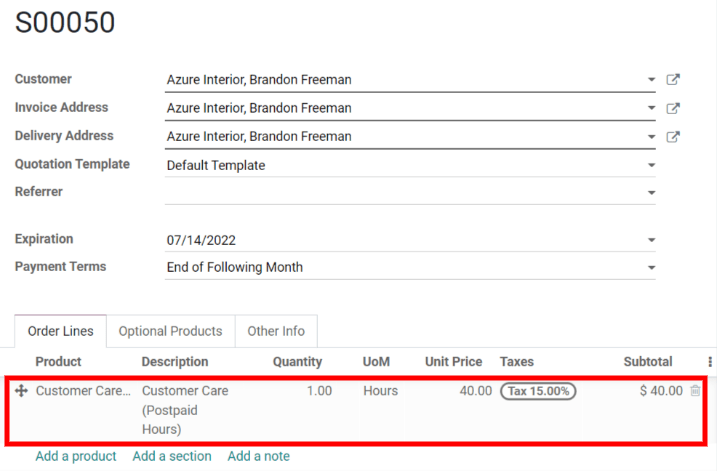
Запишіть табель¶
Щоб записати розклад, поверніться до тикету служби підтримки, перейшовши на панель інструментів служби підтримки та клацнувши Квитки на картці команди (або перейшовши на інформаційну панель проектів і натиснувши Квитки на картці проекту) . Потім натисніть Редагувати і скористайтеся вкладкою Табель, щоб записати час, витрачений на квиток.
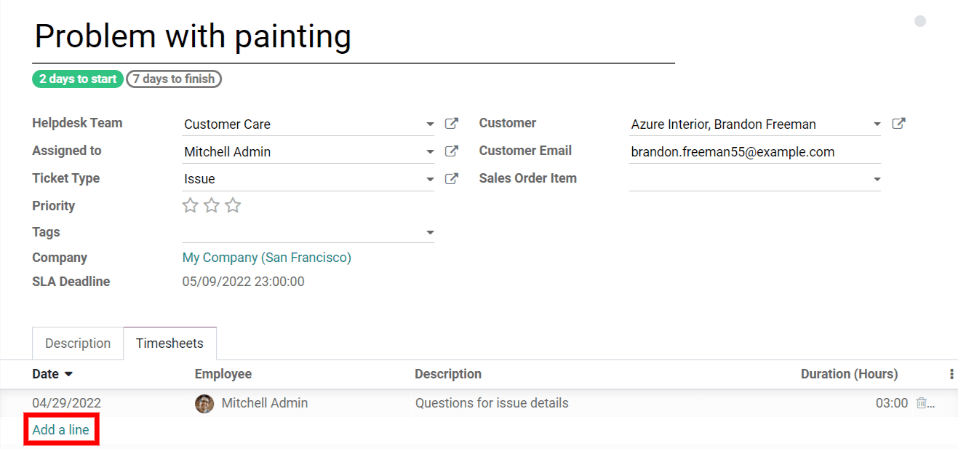
Порада
Табель квитка можна записати до або після оформлення замовлення на продаж, замовлення не має значення.
Посилання заявку служби підтримки з замовленням на продаж¶
Після того, як табель буде записано, поле Елемент замовлення на продаж з’явиться у формі заявки. Щоб зв’язати SO із заявкою, перейдіть у форму заявки та натисніть Редагувати. Далі виберіть SO, який було створено раніше зі спадного меню. Odoo автоматично фільтруватиме замовлення на продаж, щоб показувати лише ті замовлення, які пов’язані з клієнтом квитка. Нарешті натисніть Зберегти, щоб зв’язати заявку та SO.
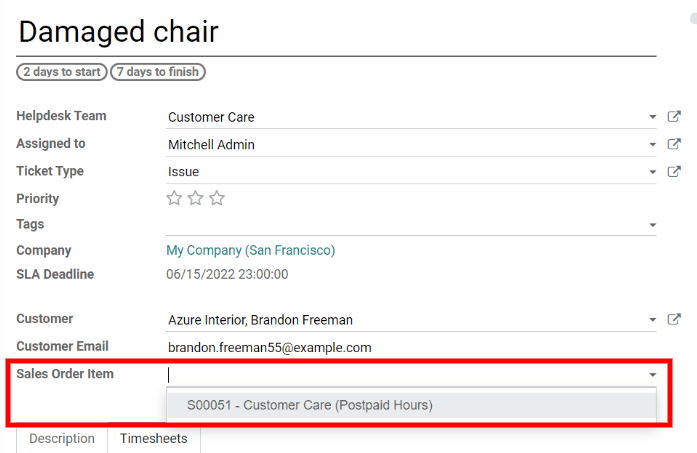
Змінити платіжні ставки¶
Якщо запис у табелі зареєстровано, але агент не хоче виставляти клієнту рахунок за цей час, перейдіть на вкладку Табель часу та ввімкніть видимість стовпця Елемент замовлення на продаж. Заповнюючи інформацію для запису в табелі, переконайтеся, що залишили поле Елемент замовлення на продаж для запису в табелі, що не підлягає оплаті, порожнім.
Якщо агент хоче стягувати іншу ставку для запису в табелі, спочатку додайте новий продукт до підключеного SO із ціною за новою ставкою. Потім виберіть новий продукт у полі Елемент замовлення на продаж у табелі.
Створити рахунок¶
Коли заявка тех. підтримки буде завершена і клієнт готовий виставити рахунок за час, почніть із натискання смарт-кнопки Замовлення на продаж на формі заявки, щоб перейти до SO. Стовпець Доставлено має відповідати кількості годин, зазначених у табелі. Після перевірки та заповнення відповідної інформації натисніть Створити рахунок, щоб виставити рахунок клієнту за час, витрачений на квиток. Odoo автоматично створить рахунок-фактуру для надсилання клієнту, і заявку тех. підтримки можна буде офіційно закрити.